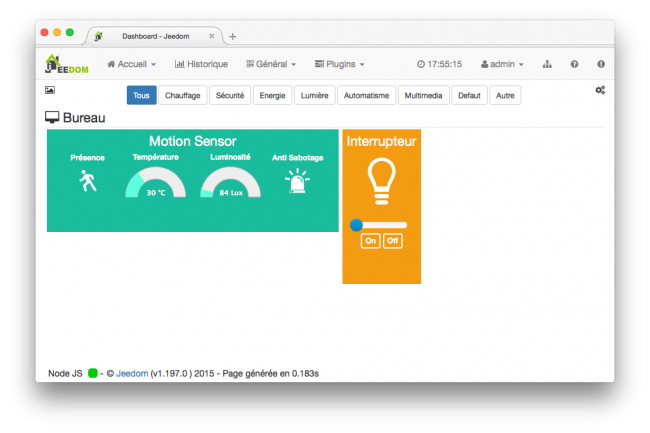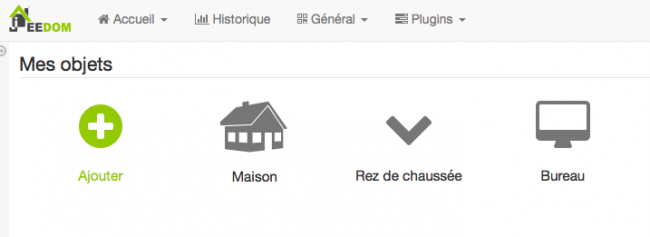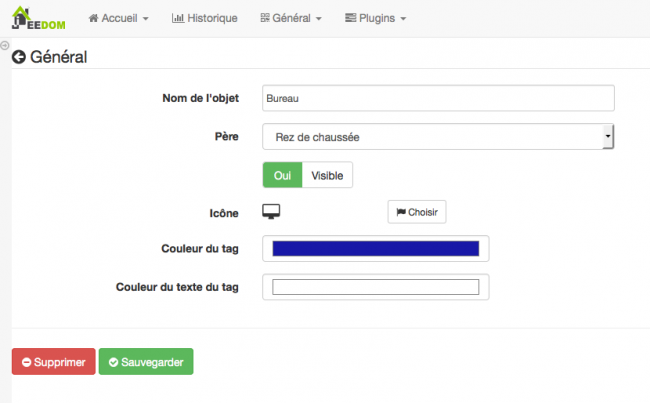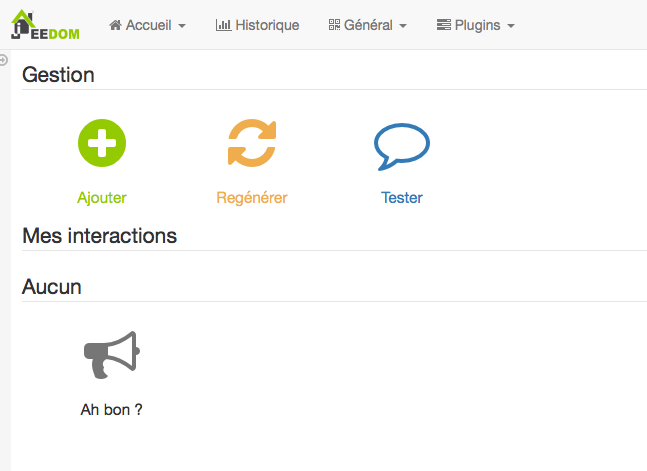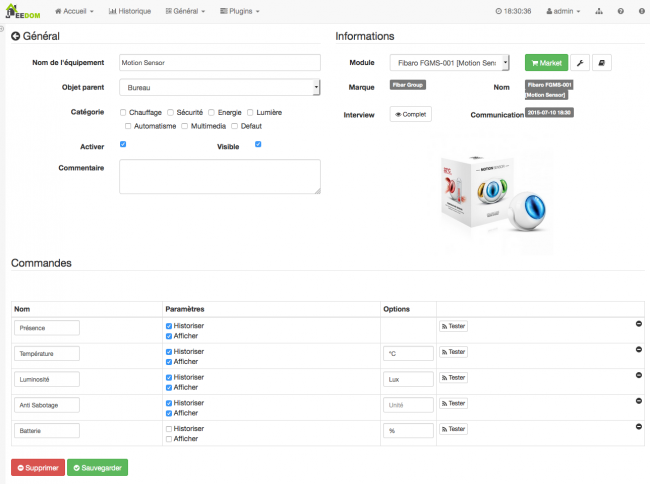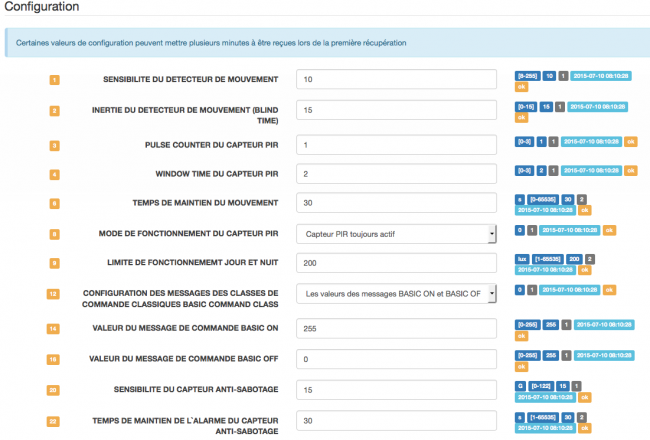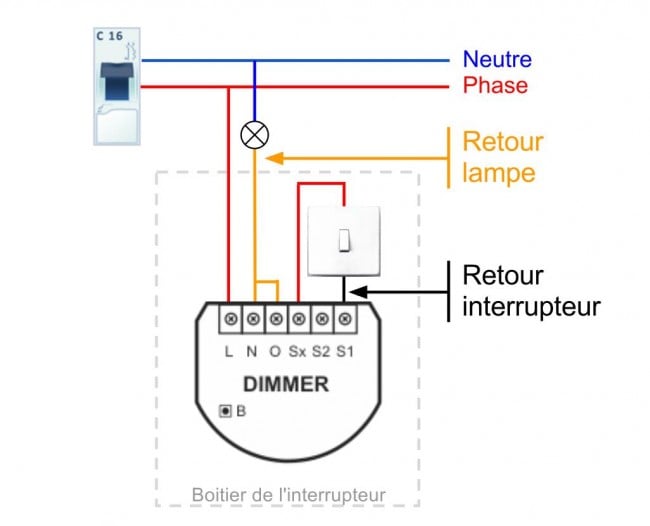Après le test de la JeedomBoard Dual et du Home Center 2 de Fibaro, j’ai eu envie de tester la Jeedom Mini+, une box domotique française équipée d’une JeedomBoard, d’une carte Z-Wave et d’une distib Linux Jeedom qui permet de paramétrer toute votre installation domotique.
Voici les specs précises :
- Processeur ARM Cortex A9 1.2Ghz
- 512 Mo de RAM DDR3
- 2 USB externes
- Port RJ45
- Carte microSD 4Go class 10 avec le logiciel Jeedom préinstallé
- Service Pack Power
Bon, maintenant que je suis dans mon bureau définitif (Si vous me suivez sur Snapchat, vous avez pu le voir), je vais ENFIN pouvoir m’amuser et installer de la domotique partout. Mon objectif c’est de domotiser en premier lieu le bureau puis quand je serai assez à l’aise, d’étendre progressivement au reste de la maison.
Alors pour le moment, je n’ai pas beaucoup de modules à utiliser. J’ai un détecteur de mouvement Fibaro (qui fait aussi mesure de température et de luminosité), un dimmer pour allumer et éteindre l’ampoule au plafond et un détecteur d’ouverture que je n’ai pas encore remis en place, car il me manque du scotch double face.
Pour le moment, ma phase 1, c’est de me familiariser avec l’interface Jeedom. Ce que doit dire, c’est que même si l’interface est assez difficile à appréhender au début (Plus que la Home Center en tout cas), une fois qu’on a compris ça va tout seul. Niveau installation de la box, c’est simple, il n’y a rien à faire. On la branche, elle démarre et est tout de suite opérationnelle sur l’adresse IP correspondante. Si vous ne savez pas trouver votre box en observant les appareils connectés à votre réseau, vous pouvez utiliser l’outil Jeedom Finder qui scannera votre réseau à la recherche de la Jeedom Mini+ (Windows, Mac OS et Linux).
Une fois connecté, l’écran d’accueil vous permet d’afficher des widgets d’information et de contrôle concernant tous vos modules. Vous pouvez évidemment les classer dans des catégories comme Sécurité, Chauffage, Lumière…etc. pour vous y retrouver plus facilement. Notez qu’une version mobile est aussi disponible.
Il est possible aussi de générer des vues pour afficher des graphiques en fonction de vos besoins. (courbes de température, consommation électrique…etc.). Un historique est présent aussi pour retracer toutes les données et les déclenchements de vos différents modules.
Mais le plus intéressant se situe dans le menu Général. À partir de ce menu, vous pouvez configurer des comptes utilisateurs, changer la confg de la box, gérer vos sauvegardes (local ou sur les serveurs de Jeedom), et surtout commencer à créer vos « Objets ». Un objet c’est un élément de votre réseau domotique. Vous pouvez créer l’objet maison, y mettre l’objet rez-de-chaussée et y mettre dans ce dernier, les objets bureau, chambre 1, chambre 2…etc. Chaque objet peut être lié à un autre (objet père, objet enfant)
Ce qui est appréciable avec Jeedom, c’est qu’on peut y installer tout un tas de plugins et bien sûr développer les siens. Ces plugins sont d’ailleurs rassemblés dans un « market » en ligne, qui permet à chacun de trouver son bonheur. La plupart de ces plugins sont gratuits, mais il y en a aussi des payants. On y retrouve par exemple un plugin pour connecter S.A.R.A.H. de JP Encausse, des plugins pour pas mal de modules Fibaro ou d’autres marques, des plugins pour faire de l’envoi de SMS, de l’envoi d’emails, des scripts, de la prévision météo, des passerelles avec des services web…Etc.
Bref, y’a VRAIMENT de quoi faire ! Et l’équipe de Jeedom est très active et propose sans cesse de nouvelles choses et des mises à jour.
Un menu interaction vous permet de définir toutes les phrases et les mots clés qui vont vous permettre d’interagir avec Jeedom. « Allume la lumière », « Tu peux allumer la lumière ? », « J’ai besoin de lumière »… etc. sont des synonymes qui seront compris par le système pour peu que vous le paramétriez. Ainsi, vous pouvez donner des ordres via SMS, par mail ou directement à la voix avec S.A.R.A.H. ou un autre système de reconnaissance vocale.
Le menu « Résumé Domotique » vous permet aussi d’avoir un aperçu d’ensemble de votre installation. Pratique pour s’y retrouver.
Enfin, les scénarios sont le nerf de la guerre et vous permettront de déclencher des actions de manière programmée ou en fonction des informations perçues par vos capteurs. Par exemple, moi j’ai mis en place un scénario qui dit que si une présence est détectée dans mon bureau, et que la luminosité est inférieure à 15 lumens (je pense réduire à 11), alors la lumière s’allume. Et autrement, si aucun mouvement n’est détecté ou si il y a suffisamment de lumière naturelle, alors l’ampoule ne s’allume pas. Comme le module Dimmer permet de gérer des variations, je pourrais aussi dans l’absolu, réduire ou augmenter la puissance de mon éclairage.
Bon, voilà, j’ai fait le tour des fonctionnalités de la box. J’avoue que l’interface est un peu rebutante au premier abord, mais c’est le cas avec 90% des box domotiques, donc autant vous y faire. Par contre ce qui est cool, ce sont vraiment les plugins et la souplesse de programmation des scénarios. Je vais bien pouvoir m’amuser.
Pourtant, c’était un peu galère au début, car j’ai eu la mauvaise idée de débuter avec l’association du détecteur de présence de Fibaro. Celui-ci est un peu capricieux et il faut sans cesse le réveiller pour qu’il soit correctement reconnu et que les paramètres soient pris en compte par le module.
Un truc que j’ai découvert et qui a son importance, c’est que pour chaque module, il y a une platée de paramètres qu’on peut régler. C’est très austère comme façon de faire, mais ça permet de régler très finement chacun de vos modules Z-Wave. Par exemple pour le détecteur de mouvement, je peux régler sa sensibilité à la température, aux mouvements, la couleur des LED, l’inertie du capteur de présence…etc., etc.
Chaque paramètre est important, et même s’il y a quelques phrases d’explication dans l’interface, ça ne suffit pas pour bien comprendre chacun de ces paramètres. Heureusement, la plupart du temps, tous ces paramètres sont listés sur la notice de votre module. Jeedom a aussi mis en ligne un wiki qui rassemble pas mal d’infos sur chaque module.
Ça m’a permis de bien configurer mon matos et surtout c’est là que j’ai appris que mon capteur de présence était un peu capricieux et que c’était normal 🙂
Ouf !
Concernant le Dimmer, il s’agit d’un élément qui se claque derrière un interrupteur ou un variateur et qui permet de contrôler la lumière de la pièce. Sa petite taille m’a permis de le placer dans le boitier et même si je n’avais pas de neutre dans l’interrupteur, j’ai pu le connecter en respectant le schéma suivant :
Attention, une fois que c’est en place, il faut placer votre box domotique en mode inclusion, puis appuyer 3 fois de suite sur l’interrupteur pour déclencher l’association avec le boitier.
Notez qu’on peut aussi le faire fonctionner avec des interrupteurs à 2 boutons.
Donc voilà pour mes premiers pas avec cette box Jeedom. Je sais c’est pas grand chose mais j’ai commandé un peu de matos histoire de pousser le bouchon plus loin :). Maintenant les prochaines étapes c’est de piloter le volet roulant, d’installer les robinets thermostatiques, de piloter quelques appareils électriques (lampe, ventilo…etc.) et pourquoi pas mettre en place une Sarah ou une Gladys pour commander tout ça à la voix.
Je ne manquerai pas de vous raconter tout ça au fur et à mesure ! En tout cas, si la Jeedom Mini+ vous intéresse, vous trouverez toutes les infos ici.